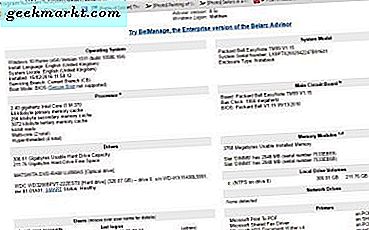Jika Anda adalah pembaca Kindle yang rajin seperti saya, saya yakin Anda selalu membawanya bersama Anda. Namun, saat Anda hanya memiliki PC, Anda masih dapat dengan mudah mengakses konten Kindle Anda. Ada beberapa cara untuk melakukannya. Jadi tanpa membuang waktu lagi, berikut cara membaca buku Kindle di PC Windows. Mari kita mulai.
Baca Buku Kindle di PC Windows
1. Aplikasi Kindle (Windows / Mac)
Saya yakin Anda pasti sudah menggunakan aplikasi Kindle di ponsel Anda. Tapi tahukah Anda, ada juga aplikasi Kindle untuk Windows? Aplikasi PC memungkinkan Anda mengakses perpustakaan Kindle, mengubah gaya font, menelusuri bagian buku, dan banyak lagi. Berikut cara mengunduh dan mengakses buku melalui aplikasi Kindle.
1. Unduh aplikasi Kindle untuk PC, buka aplikasinya, dan masuk dengan ID Amazon Anda.
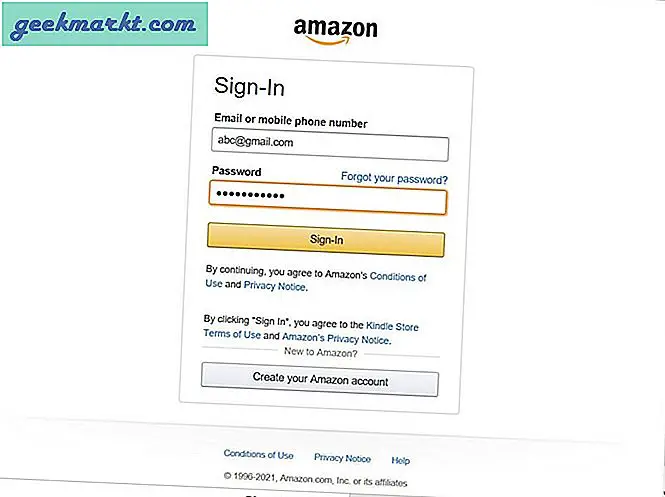
2. Sayangnya, Anda tidak mendapatkan tiket masuk gratis hanya dengan sandi. Aplikasi ini mengharuskan Anda untuk menyetujui login dari ponsel Anda yang terdaftar. Selalu bawa ponsel Anda saat masuk. Setelah selesai, Anda akan dialihkan secara otomatis. Jika tidak, pilih Klik disini untuk menyegarkan opsi halaman di bagian bawah.
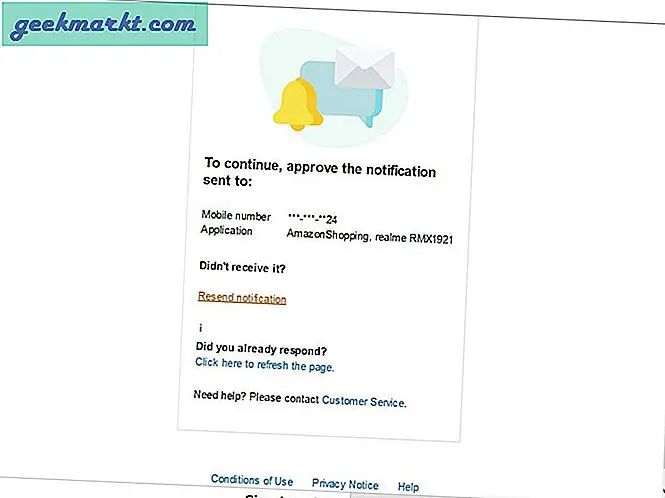
3. Setelah Anda berhasil menyetujui login, perpustakaan buku Kindle akan terbuka secara otomatis. Anda dapat meninjau semua buku di perpustakaan Kindle Anda di beranda. Selain itu, Anda juga memiliki opsi untuk beralih antara tampilan daftar dan ubin. Saya lebih suka yang terakhir karena ini juga menampilkan thumbnail buku.
Sekarang, cukup ketuk dua kali pada buku apa saja untuk membukanya di tab pembaca.
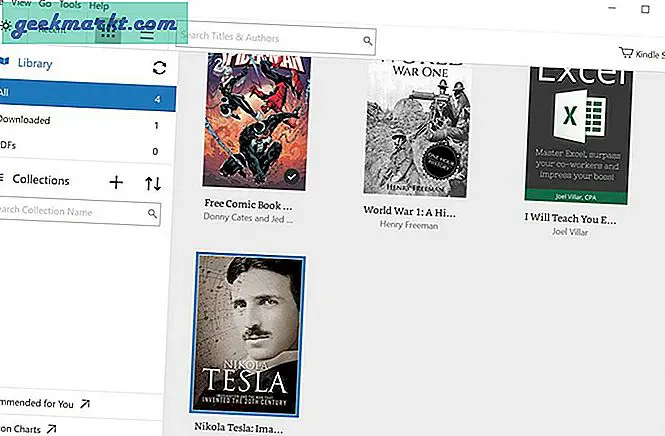
4. Anda akan melihat beberapa kesamaan antara pembaca e-book Kindle fisik dan aplikasinya. Misalnya, akses tampilan cepat ke daftar isi, opsi gaya font, ukuran font, lebar halaman, dll.
Bagian terbaik dari aplikasi ini adalah memungkinkan Anda menyorot teks dan membuat catatan dari buku yang Anda baca. Anda dapat dengan cepat mengakses semua catatan dan sorotan Anda dari bagian Buku Catatan (sudut kanan atas).
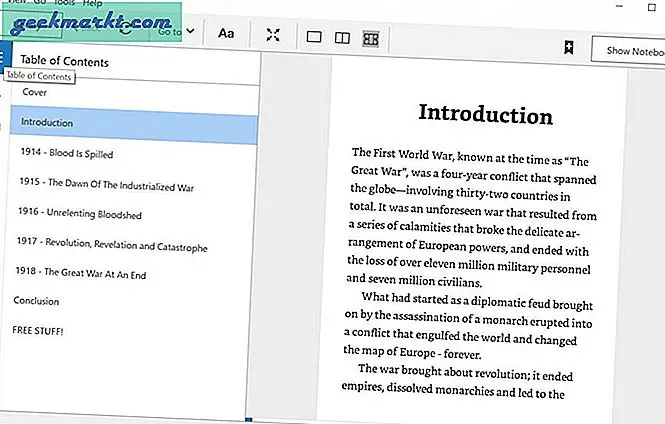
Unduh Aplikasi Kindle
2. Kindle Cloud Reader
Anda tidak perlu mengunduh aplikasi untuk mengakses buku Kindle di PC. Anda dapat dengan mudah mengakses buku hanya menggunakan browser web Anda dengan layanan Kindle Cloud Reader.
Kindle Cloud Reader memungkinkan Anda membaca buku, tetapi tidak mendukung komik. Jika Anda seorang pembaca buku komik yang berat, aplikasi Kindle adalah pilihan yang lebih baik.
1. Pertama, masuk ke pembaca cloud kindle menggunakan detail masuk Amazon. Tidak seperti aplikasinya, tidak ada otentikasi dua arah. Karenanya, Anda dapat membaca buku segera setelah Anda masuk.
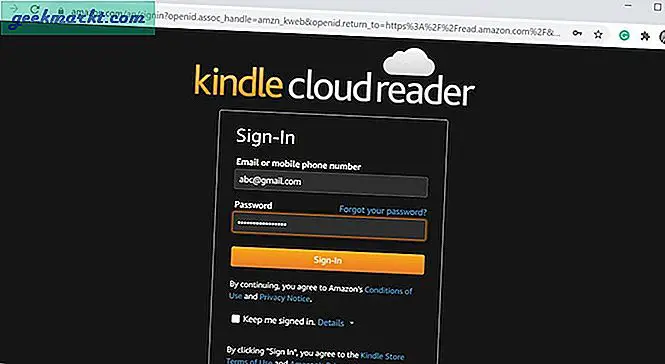
2. Sekarang ketuk dua kali pada buku Anda ingin membaca untuk membukanya. UI-nya mirip dengan aplikasi desktop. Anda dapat melihat buku dalam daftar dan gaya galeri. Selain itu, jika Anda memiliki banyak buku, Anda dapat mengurutkannya berdasarkan penulis dan judulnya juga.
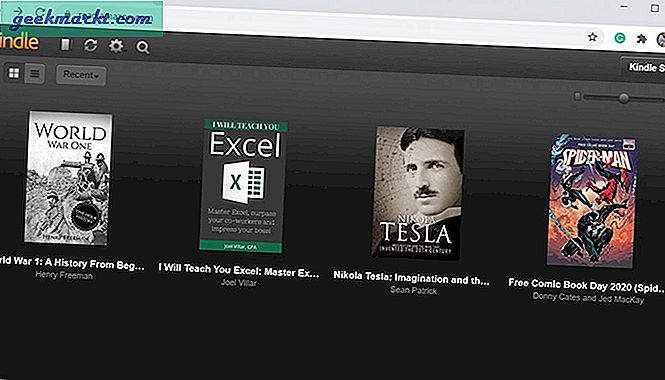
3. Anda bisa dengan mudah gunakan keyboard atau mouse untuk menggulir halaman. Ini juga memiliki bilah lokasi membaca yang dapat digulir di bagian bawah seperti aplikasi PC.
Kelemahan utama yang saya temukan saat menggunakan pembaca cloud Kindle adalah dengan fitur Notebook. Tidak seperti aplikasi di mana sorotan / catatan diperas di jendela yang sama, Anda mendapatkan jendela pop-up di sini. Ini tidak hanya mengalihkan perhatian pembaca tetapi juga mencegah pembuatan catatan karena tidak intuitif.
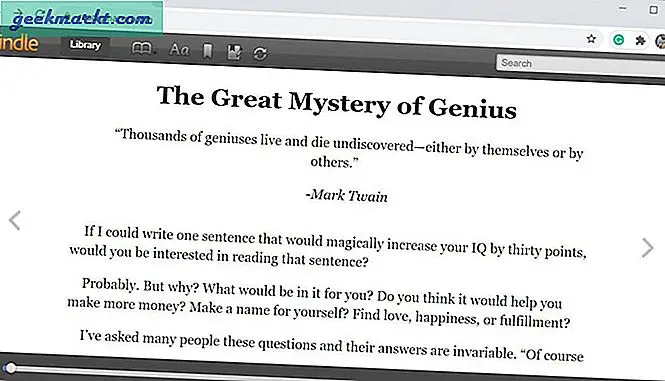
Kunjungi Kindle Cloud Reader
3. Kaliber untuk Kindle
Jika Anda mengikuti forum dan komunitas Kindle, Anda pasti pernah mendengar tentang Calibre. Itu yang terbaik Aplikasi manajemen Kindle, adalah sumber terbuka, dan gratis untuk pengguna Windows. Calibre secara otomatis mendeteksi saat Anda mencolokkan Kindle Anda. Selain itu, Anda cukup menarik dan melepas buku dari aplikasi Calibre ke perangkat Anda.
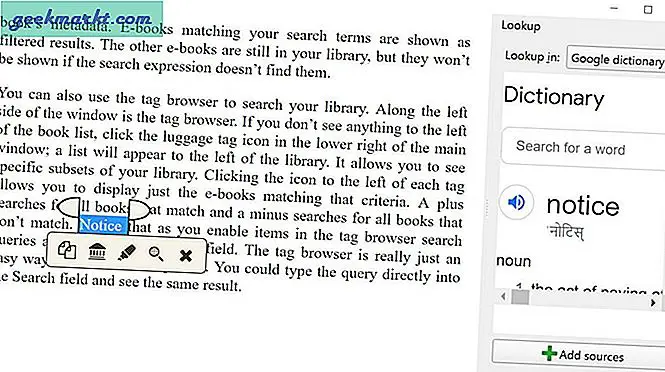
Aplikasi ini memiliki penampil ebook asli. Anda dapat menggunakan roda mouse dan keyboard untuk menggulir konten buku. Bagian terbaik tentang Calibre adalah Anda tidak hanya dibatasi pada format eBook tetapi juga dapat membuka file PDF. Meskipun Anda dapat menyorot bagian-bagian buku, itu tidak semulus aplikasi Kindle asli.
Unduh Calibre
Cara Terbaik Membaca Kindle di PC
Karena saya menggunakan Kaliber secara ekstensif, inilah yang berhasil untuk saya. Anda dapat membuka beberapa buku sekaligus yang tidak ada di dua aplikasi lainnya. Selain itu, ada opsi pencarian Google asli yang merupakan add-on yang bagus.
Jika Anda masih bingung tentang metode mana yang harus digunakan, berikut ini perbandingan singkatnya.
| Sinkronkan Akun | Membaca Offline | Sorot / Catatan | Kamus | Teks pidato | Pencarian web | |
| Aplikasi | Iya | Iya | Iya | Iya | Iya | Iya |
| Situs web | Iya | Tidak | Iya | Iya | Tidak | Tidak |
| Kaliber | Tidak | Iya | Iya | Iya | Tidak | Iya |
Penutupan: Baca Amazon Kindle Books di PC
Saya harap Anda sekarang dapat dengan mudah mengakses dan membaca perpustakaan Kindle Anda di PC. Jika Anda bertanya kepada saya, menggunakan aplikasi Kindle adalah opsi yang paling nyaman. Ini benar terutama bagi pengguna yang hanya menggunakan toko resmi Kindle untuk membeli buku. Jika Anda adalah orang seperti saya yang lebih suka mengunduh buku gratis untuk Kindle, memilih Calibre sangatlah mudah.
Baca juga: Lihat 5 Pembaca E-book Dengan Layar E Ink